在日常工作中,Excel是我们不可或缺的工具之一,特别是在数据处理和分析方面。无论是财务报表、销售数据还是库存管理,Excel都能帮助我们更好地组织和展示数据。面对多个表格中的庞大数据,如何迅速找到想要的信息呢?这时,VLOOKUP函数就派上了用场。
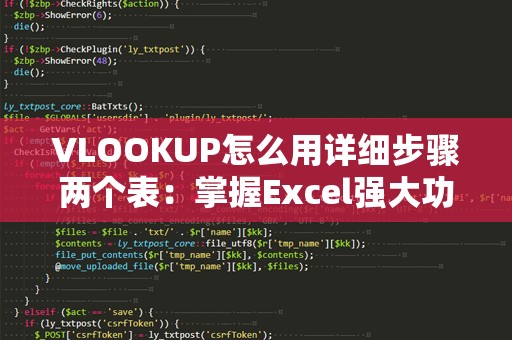
VLOOKUP函数,顾名思义,就是“纵向查找”(VerticalLookup)。它能够帮助我们在一个表格中查找某个值,并返回该值对应的其他信息。这是一个非常实用的函数,特别是在需要对两个或多个表格之间的数据进行比对时。
VLOOKUP函数的基础语法
在我们深入探讨如何将VLOOKUP应用于两个表格之间时,首先需要了解VLOOKUP函数的基本语法。VLOOKUP的语法如下:
VLOOKUP(查找值,查找范围,返回列号,[匹配方式])
查找值:你要查找的值。通常是某个单元格中的数据,比如产品编号、员工ID等。
查找范围:包含查找值和你需要返回的值的表格范围。
返回列号:当找到查找值后,VLOOKUP会返回该行中指定列的值。这里的列号是相对于查找范围的。
匹配方式:这是一个可选参数,通常用TRUE表示近似匹配,FALSE表示精确匹配。大多数情况下,我们使用FALSE来确保精确查找。
示例:跨表查找数据的基础
假设我们有两个表格,一个是员工信息表,另一个是员工工资表。我们希望根据员工的ID在工资表中查找对应的工资。这个时候,VLOOKUP就能够派上大用场了。
表格1:员工信息表
|员工ID|员工姓名|
|--------|----------|
|001|张三|
|002|李四|
|003|王五|
表格2:员工工资表
|员工ID|工资|
|--------|--------|
|001|8000|
|002|9500|
|003|11000|
在这个例子中,我们需要根据员工ID,在“员工信息表”中找到相应的员工姓名,并查找他们在“员工工资表”中的工资。
步骤一:选择查找值
我们需要在员工信息表中选定一个查找值,也就是“员工ID”。假设我们要查找“张三”的工资,张三的员工ID是001。因此,我们在员工信息表的ID列中选择查找值“001”。
步骤二:输入VLOOKUP公式
在员工信息表中对应张三姓名的单元格中输入VLOOKUP公式:
=VLOOKUP(A2,工资表!A:B,2,FALSE)
这里的解释是:
A2:是员工信息表中张三的员工ID(001)。
工资表!A:B:指的是员工工资表的A列和B列(包含员工ID和工资)。
2:表示在找到员工ID后,返回员工工资表的第二列(工资列)的数据。
FALSE:表示精确匹配,也就是我们要查找的是准确的员工ID。
步骤三:得到结果
完成公式输入后,按下回车键,Excel会自动查找“员工ID”列中是否存在001,如果找到了,就返回该行第二列(即工资列)的数据,最终显示结果是张三的工资:8000。
通过这个简单的示例,我们可以看到VLOOKUP函数的基本使用方法。它的功能非常强大,尤其适用于不同表格间的数据比对和整合。
使用VLOOKUP查找多个表格中的数据
VLOOKUP函数不仅能在同一个表格内查找数据,还是跨表格查找的得力助手。比如,当我们需要在多个工作表中查找数据时,VLOOKUP依然能够完成任务。让我们来看一个更复杂的案例。
假设你有一个包含不同部门数据的Excel文件。每个部门都有一个单独的工作表,其中存储了员工信息、考勤记录和薪酬信息。现在,你希望根据员工ID,从多个表格中提取他们的不同数据(如工资、考勤等),这时VLOOKUP的使用方法非常重要。
示例:跨表格查找工资和考勤
在这个案例中,假设我们有三个工作表:
“员工信息”表格:包含员工ID和姓名。
“工资信息”表格:包含员工ID和工资。
“考勤信息”表格:包含员工ID和出勤天数。
我们的目标是根据员工ID,在“员工信息”表格中查找员工的姓名,在“工资信息”表格中查找员工的工资,同时在“考勤信息”表格中查找员工的出勤天数。最终,我们将在一个新的表格中汇总所有这些信息。
表格1:员工信息表
|员工ID|姓名|
|--------|-------|
|001|张三|
|002|李四|
|003|王五|
表格2:工资信息表
|员工ID|工资|
|--------|--------|
|001|8000|
|002|9500|
|003|11000|
表格3:考勤信息表
|员工ID|出勤天数|
|--------|----------|
|001|22|
|002|20|
|003|18|
步骤一:查找姓名
我们需要在“员工信息”表中查找员工的姓名,使用VLOOKUP函数如下:
=VLOOKUP(A2,员工信息!A:B,2,FALSE)
在这个公式中,我们使用了A2作为查找值,表示员工ID,通过查找“员工信息”表中的ID列,返回第二列(即姓名)。
步骤二:查找工资
然后,我们可以在相应的单元格中使用VLOOKUP来查找员工的工资。例如:
=VLOOKUP(A2,工资信息!A:B,2,FALSE)
这个公式会查找“工资信息”表中的员工ID,返回员工的工资。
步骤三:查找考勤
使用相似的方法查找员工的出勤天数:
=VLOOKUP(A2,考勤信息!A:B,2,FALSE)
步骤四:整合数据
通过这三个公式,你就能在一个新的汇总表格中,轻松整合出每个员工的姓名、工资和考勤信息。这种方法能够有效减少手动查找和数据输入的工作量。
常见问题及解决方案
虽然VLOOKUP功能强大,但在使用过程中也有一些常见问题需要注意:
查找值必须在查找范围的第一列:VLOOKUP只会在查找范围的第一列进行查找,所以查找值必须位于该范围的第一列。
使用绝对引用:如果你的查找范围是固定的,记得使用绝对引用(例如:$A$2:$B$10),这样***公式时查找范围不会发生变化。
精确匹配与近似匹配的区别:如果你使用TRUE进行近似匹配,确保查找范围已按升序排列,否则可能会得到不准确的结果。
通过掌握这些技巧,VLOOKUP将成为你日常工作中不可或缺的得力助手,提升你的工作效率,减少人为错误,助你更高效地完成数据处理任务。


